Basic Microsoft Office Word 2007/ পূর্বে সেভ করা ফাইল ওপেন করা 06
আগের পর্ব
আজ আমি আপনাদের সাথেে আলোচনা করব। কিভাবে আগে কাজ করে রাখা ফাইল আবার ইডিট করা যায়। বিভিন্ন সমায় কাজের প্রয়োজনে আমরা বিভিন্ন ধরনের ফাইল টাইপ করে আলাদা আলাদা নাম দিয়ে নিদিষ্ট লোকেশনে (ড্রাইভ এবং ফোল্ডারে ) সেভ করে রাখি। পরবর্তীতে সেই ফাইল খুলে Print বা বিভিন্ন রকমের এডিটের প্রয়োজন হতে পারে । মোটকথা , আগেই তৈরি করে রাখা ফাইল বার বার খোলার প্রয়োজন হতে পারে। পুরাতন ফাইল খুুলতে নিম্নোক্ত কমান্ড প্রয়োগ করুন।
প্রথমে মাউস পয়েন্টার দ্বারা Quick Access টুলবার থেকে Office
বাটনে ক্লিক করুন । নিচের মত একটা ডায়লগ বক্স আসবে।
তারপর লালতীর দিয়ে দেখানো Open লেখা বাটনে ক্লিক করুন। অথবা কী-বোর্ড থেকে Ctrl+O প্রেস করুন। তাহলে নিচের মত একটা ডায়লগ বক্স আসবে।
উক্ত বক্সে আপনার যে নামে সেভ করা ছিল তা খুজে নিন অথবা File name এর ডান পাশে সাদা অংশে আপনার যে নামে সেভ করা আছে সে নাম টি লিখুন। যেমন আমার 001 নামে ফাইল সেভ করা আছে আমি তাতে ক্লিক করব। তারপর লাল তীর দেওয়া Open লেখা স্থানে ক্লিক করব। তাহলে আমার ফাইলটি ওপেন হয়ে যাবে। এবং আমি এটাকে আবার আগের মত যে কোন কাজ করতে পারব। আমি ইচ্ছা করলে প্রিন্ট দিতে পারব। আবার ইচ্ছা করলে কোন কিছু বাদ এবং যোগ করতে পারব। তবে এক্ষেত্রে অবশ্যই সেভ দিতে হবে। নতুবা আগের লেখা থেকে যাবে। এমনিতেই আপনি ফাইল বন্ধ করতে গেলে কম্পিউটার আপনার কাছে সেভ চাইবে।
পরের পর্ব
আজ আমি আপনাদের সাথেে আলোচনা করব। কিভাবে আগে কাজ করে রাখা ফাইল আবার ইডিট করা যায়। বিভিন্ন সমায় কাজের প্রয়োজনে আমরা বিভিন্ন ধরনের ফাইল টাইপ করে আলাদা আলাদা নাম দিয়ে নিদিষ্ট লোকেশনে (ড্রাইভ এবং ফোল্ডারে ) সেভ করে রাখি। পরবর্তীতে সেই ফাইল খুলে Print বা বিভিন্ন রকমের এডিটের প্রয়োজন হতে পারে । মোটকথা , আগেই তৈরি করে রাখা ফাইল বার বার খোলার প্রয়োজন হতে পারে। পুরাতন ফাইল খুুলতে নিম্নোক্ত কমান্ড প্রয়োগ করুন।
প্রথমে মাউস পয়েন্টার দ্বারা Quick Access টুলবার থেকে Office
বাটনে ক্লিক করুন । নিচের মত একটা ডায়লগ বক্স আসবে।
তারপর লালতীর দিয়ে দেখানো Open লেখা বাটনে ক্লিক করুন। অথবা কী-বোর্ড থেকে Ctrl+O প্রেস করুন। তাহলে নিচের মত একটা ডায়লগ বক্স আসবে।
উক্ত বক্সে আপনার যে নামে সেভ করা ছিল তা খুজে নিন অথবা File name এর ডান পাশে সাদা অংশে আপনার যে নামে সেভ করা আছে সে নাম টি লিখুন। যেমন আমার 001 নামে ফাইল সেভ করা আছে আমি তাতে ক্লিক করব। তারপর লাল তীর দেওয়া Open লেখা স্থানে ক্লিক করব। তাহলে আমার ফাইলটি ওপেন হয়ে যাবে। এবং আমি এটাকে আবার আগের মত যে কোন কাজ করতে পারব। আমি ইচ্ছা করলে প্রিন্ট দিতে পারব। আবার ইচ্ছা করলে কোন কিছু বাদ এবং যোগ করতে পারব। তবে এক্ষেত্রে অবশ্যই সেভ দিতে হবে। নতুবা আগের লেখা থেকে যাবে। এমনিতেই আপনি ফাইল বন্ধ করতে গেলে কম্পিউটার আপনার কাছে সেভ চাইবে।
পরের পর্ব
Basic Microsoft Office Word 2007/ পূর্বে সেভ করা ফাইল ওপেন করা 06
 Reviewed by sagor
on
10:45 AM
Rating:
Reviewed by sagor
on
10:45 AM
Rating:
 Reviewed by sagor
on
10:45 AM
Rating:
Reviewed by sagor
on
10:45 AM
Rating:
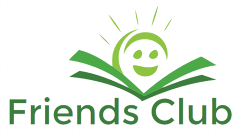






No comments: